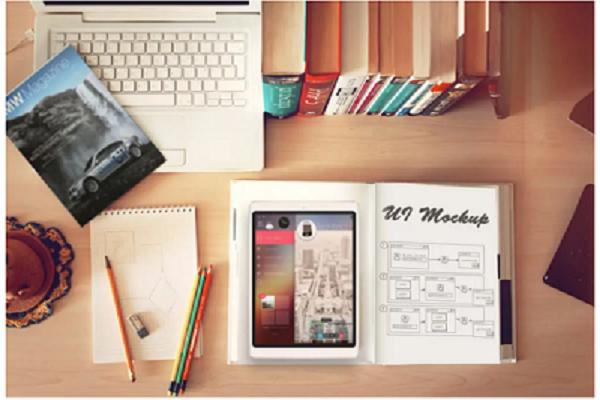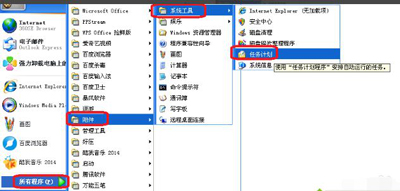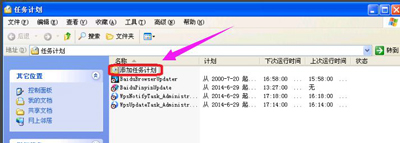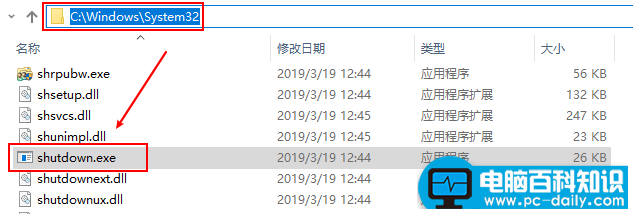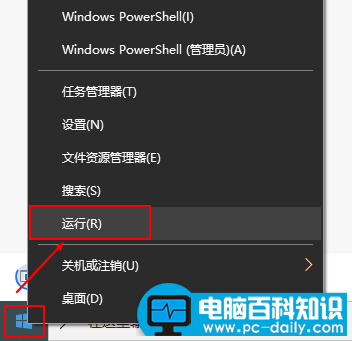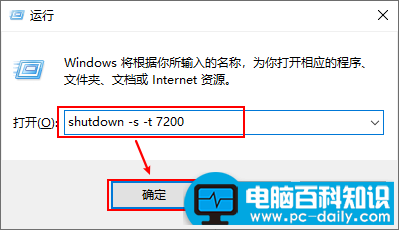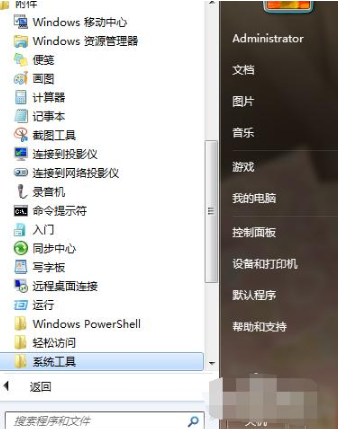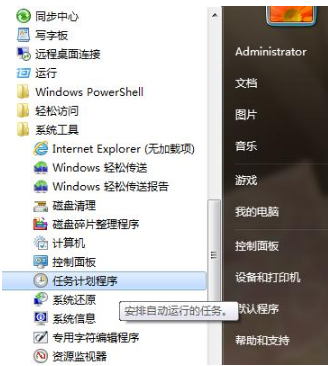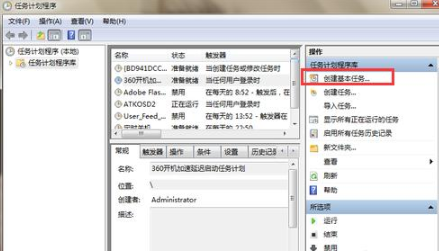电脑怎么设置闹钟(电脑设置定时关机方法)
简单到家
 3676人浏览
3676人浏览
 2024-06-28
2024-06-28

教大家如何将电脑设置为定时关机,至于为什么要设置定时关机,这就像设置闹钟一样,不同的人有不同的用途,不光是叫醒那么简单哦!
1.鼠标右击【开始菜单】选择【运行】或在键盘上按【Win+R】快捷键打开运行窗口
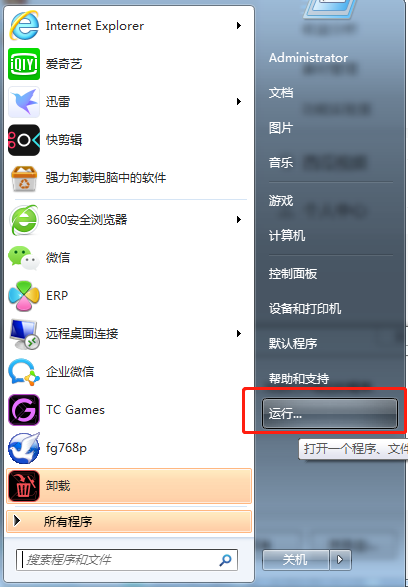
2.输入Shutdown -s -t 3600 后点击【确定】
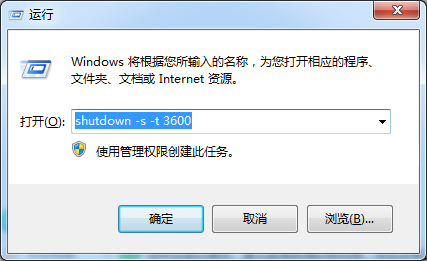
3.设置成功

小提示:这里的3600表示3600秒后关机。如果你需要将电脑设置10分钟后关机,把3600改为600即可,这里的单位是秒。
4.如果想取消自动关机指令,只要在运行窗口中输入shutdown -a 点击【确定】。
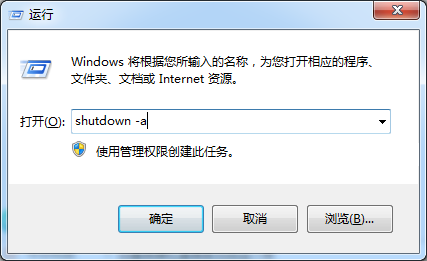
5.取消成功。
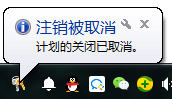
上述内容为转载或编者观点,不代表简单到家意见,不承担任何法律责任。
资讯推荐
更多>
电脑定时关机如何设置(电脑定时关机最简单的方法)
 769浏览
769浏览
 2023-10-30
2023-10-30
 769浏览
769浏览
 2023-10-30
2023-10-30